Окачване на курсора на мишката на компютъра с какво е свързано и как да го поправите

- 3863
- 657
- Johnathan Wilderman
Мишката е най -важният елемент за управление на компютъра. Тя е тази, която помага за удобно да стартира всички приложения, които са интересни, да намерят правилните файлове и позиции. И ако мишката започне да виси, потребителят изпитва много неудобства. За щастие, в повечето случаи е възможно лесно да се справим с причините за такъв проблем и бързо да се възстанови представянето на управляващите органи.

Защо курсорът на мишката замръзва
Висянето на курсора на мишката на компютър може да бъде свързано с много проблеми. Има смисъл внимателно да изучавате всички аспекти и след това да се пристъпи към последователното прилагане на всички методи за възстановяване на нормалната работа на контролния елемент.
Една от най -очевидните опции е сеитната батерия в безжична мишка. Независимо от интерфейса на манипулатора (USB приемник или Bluetooth), той получава енергия от батерията или батерията. И ако батерията седне, тя просто няма да може да прехвърли нужното количество енергия на електрическия уред, което ще причини замръзвания, шутове или пълно прекъсване на мишката.

Що се отнася до безжичните устройства, също си струва да се обмисли разстоянието до приемника на сигнала. Често антените са свързани към задния панел на компютъра, а самият системен блок е поставен под масата. Такава конфигурация създава нестабилна техника на някои мишки.
На кабелни мишки причината за проблема може да бъде свързана с износването на кабела. Освен това визуално дефектите са най -често невъзможни за определяне, тъй като промените се отнасят до вътрешни съединения и контакти. В този случай си струва да свържете същия порт на друга мишка и да проверите нейното изпълнение.
Все още има редица фактори, които определят закачането на курсора на мишката:
- Замърсяване на обектива, отговорно за позиционирането;
- работа върху прозрачна или огледална повърхност;
- механични повреди на устройството;
- неправилно работещ или остарял драйвер за оборудване;
- Конфликт на софтуер;
- Неволно включване на допълнителни функции.
Методи за решаване на проблема
Има много начини за възстановяване на нормалната работа на компютърната мишка и изключване на всички видове замръзване. Не винаги е възможно точно да се идентифицира причината за проблема. Следователно се препоръчва последователно да се извършват всеки от описаните по -долу методи, всеки път, когато се проверява функционалността на манипулатора.
Презареждане на системата
Веднага след като първите проблеми се показват с курсора на мишката, трябва незабавно да рестартирате компютъра. Възможно е проблемът да е свързан с един софтуер или системна грешка, който автоматично ще изчезне след рестартирането.
Тук си струва да се подготвите за факта, че неработеща мишка няма да позволи презареждането нормално. В този случай клавиатурата ще дойде на помощ.
Секвениране:
- На клавиатурата натиснете клавишите Alt + Tab, за да навиете всички активни прозорци и да отидете на работния плот.
- Щракнете върху Alt + F4 клавиши.
- В прозореца, отворен от предложения списък, изберете елемента „Презареждане“ с помощта на бутоните със стрелката.
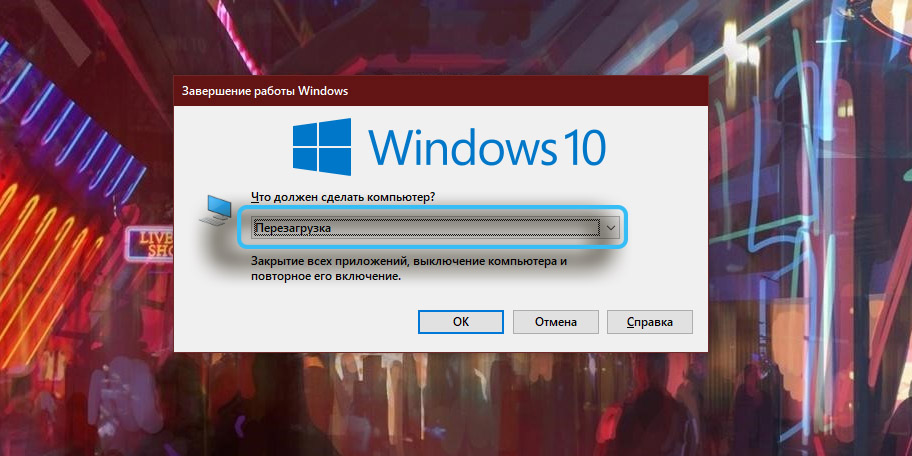
- Кликнете върху Enter, за да активирате процедурата.
Проверка на устройството
Въпреки факта, че висянето на мишката на компютъра най -често е свързано със софтуерни проблеми, важно е да се гарантира, че използваното оборудване е в добро състояние. Проверката няма да отнеме много време и няма да изисква специални умения.

При кабелни модели трябва внимателно да инспектирате кабела за възможни пукнатини, разкъсвания или други механични дефекти. Такива щети влияят върху стабилността на предаването на сигнала и може да причини окачване.
В допълнение към кабела, също си струва да се изследва долната част на самия манипулатор. Зоната на скенера трябва да е чиста и твърда. Драскотините, чиповете и други дефекти могат да попречат на нормалното преминаване на лъча и да провокират много проблеми.

Намаляване на товара на системата
В някои системи мишката започва да потрепва и виси поради прекомерно натоварване на процесора. Слабият компютър или лаптоп просто не може да се справи със задачите, което води до проблеми с периферното оборудване.
Препоръчва се да отворите диспечер на задачата и да проверите колко е изтеглен процесорът в определени ситуации. Обикновено проблемът се проявява при инсталиране на сложен софтуер, архивиране на файлове, разопаковане на актуализации. Можете да отворите диспечера на задачата през контекстното меню на десния бутон на мишката, когато щракнете върху бутона „Старт“ или лента на задачите.
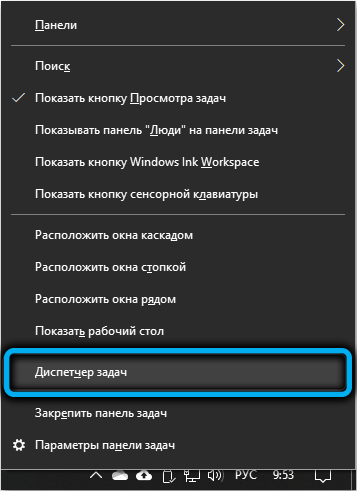
Ако системата е 100%заредена, е възможно да се помисли за използването на по -малко взискателен софтуер или бъдещото надграждане на системата (подмяна на процесора, добавяне на RAM и т.н. Д.).
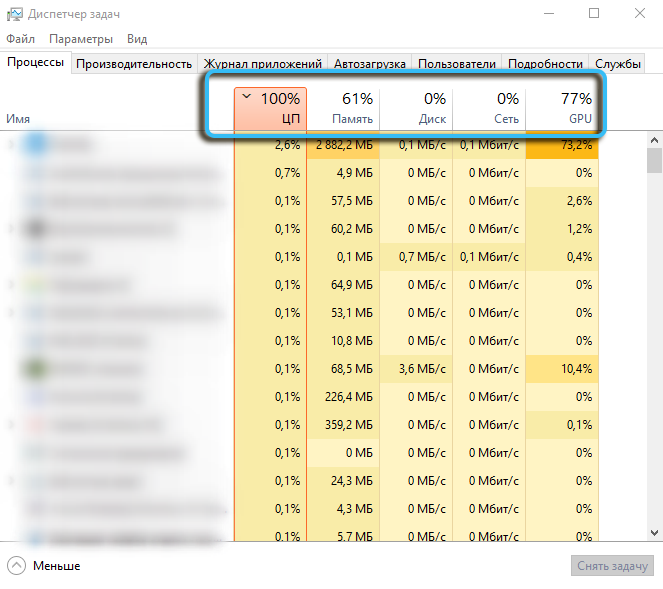
Връзка с друг порт
Не по -малко важни са портовете и щепселите. Има смисъл да се свърже устройството с друг USB порт, тъй като такова действие често помага за бързото решаване на всички проблеми. В някои случаи дори е препоръчително да закупите адаптер за свързване на модерна мишка с PS/2 порт. Именно този конектор често елиминира всички проблеми с висянето на курсора.

В съвременните компютри за свързване на периферно оборудване се използват универсални USB 2 портове.0 и USB 3.0. Последните се отличават с по -висока скорост на предаване на сигнала и се маркират в синьо. Във всеки случай се препоръчва последователно да свързвате мишката към различни портове, като се проверява неговата производителност. Случва се, че високоскоростните USB 3 конектора.0 Не позволявайте на конкретен модел на манипулатора да работи нормално, докато със стандартни USB 2 портове.0 Няма проблеми.
Приложение "средства за премахване на проблеми"
Операционната система на Windows осигурява предварително инсталирана помощна програма за решаване на различни проблеми с оборудването. Средствата за премахване на неизправности събират информация за работата на периферните устройства, разкриват проблеми и на основно ниво предлага решение. Работата с нея няма да изисква специални знания, защото е достатъчно само да следвате инструкциите в самия инструмент.
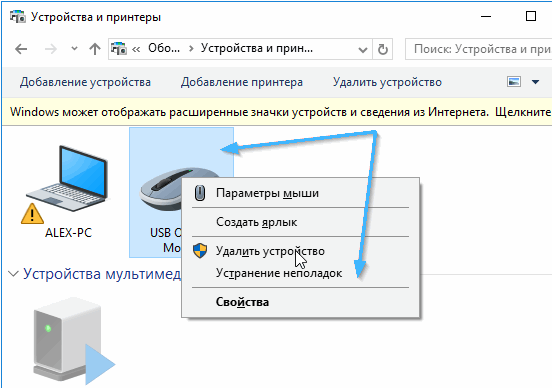
Поставяне на специален килим на масата
Стабилната работа на мишката е тясно свързана с повърхностните параметри, върху които се плъзга. Неравномерна, замърсена, прозрачна или огледална маса не е подходяща за съвременни лазерни манипулатори. Оптичният скенер просто не получава желаната равномерна повърхност, за да повтаря ясно движенията на ръката.
Изходът ще бъде специален килим, поставен директно под ръката. Такива продукти осигуряват правилно ниво на удобство и плъзгане по време на работа.

Актуализиране на драйверите
Често възникването на шлайфаща мишка може да е следствие от остаряването на софтуера. Тук трябва да инсталирате всички необходими актуализации, като обърнете специално внимание на драйверите на периферни устройства.
Работен алгоритъм:
- Отидете до мениджъра на устройството на компютър.
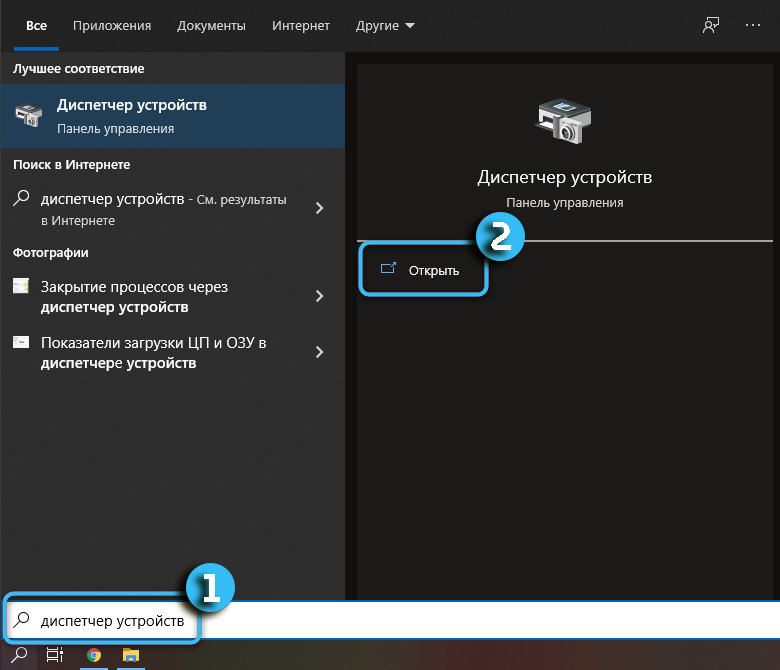
- Намерете мишка, съвместима с HID в списъка.
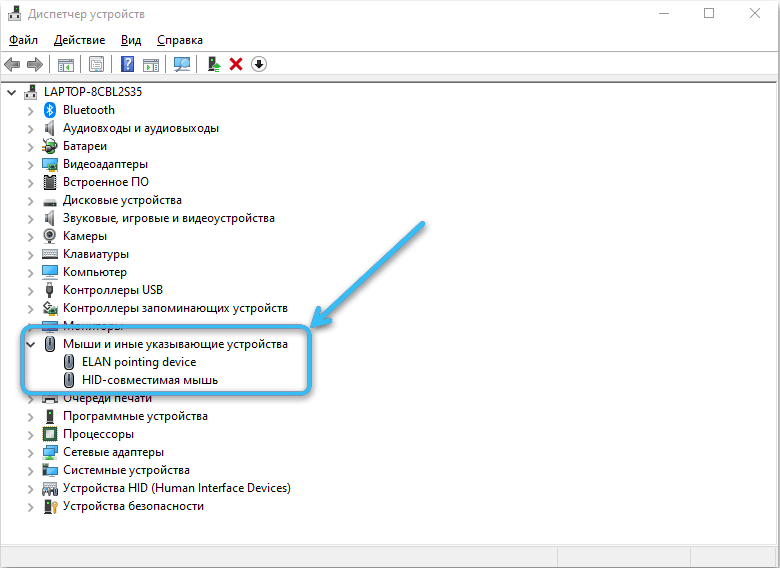
- Кликнете върху него с правилния бутон на мишката и изберете „Актуализиране на драйвера“.
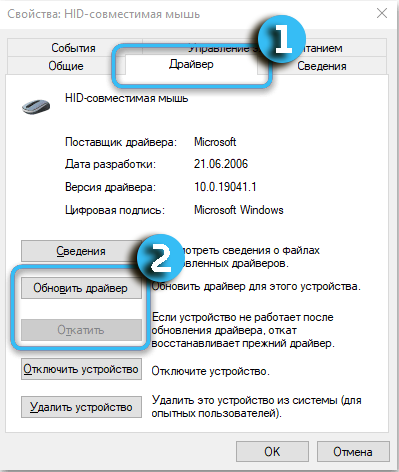
Действителният софтуер без проблеми се инсталира автоматично без намеса на потребителя. Ако това не се случи, трябва да отидете на сайта на производителя на определено устройство и да изтеглите независимо най -новите версии на драйверите от там сами. Веднага след зареждане на дистрибуцията, елементите могат да започнат да се инсталират по аналогия със стандартни програми.
Настройки на мощността на контролера
Операционната система е в състояние да контролира захранването към специфични USB портове с помощта на драйвери. Ако в настройките за захранване се показват неправилни параметри, оборудването, свързано с тези конектори, ще работи нестабилно.
За да проверите необходимите настройки, трябва да направите следното:
- На клавиатурата щракнете върху комбинация от клавиши Win + R, отваряне на команден прозорец за въвеждане.
- Въведете devmgmt.MSC и потвърдете, че въведете ключова операция.
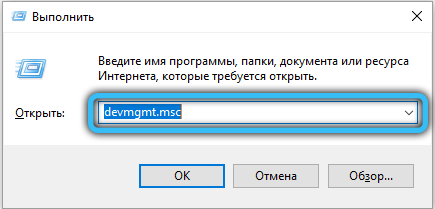
- В клона на USB контролерите намерете позицията на root USB концентратора ".
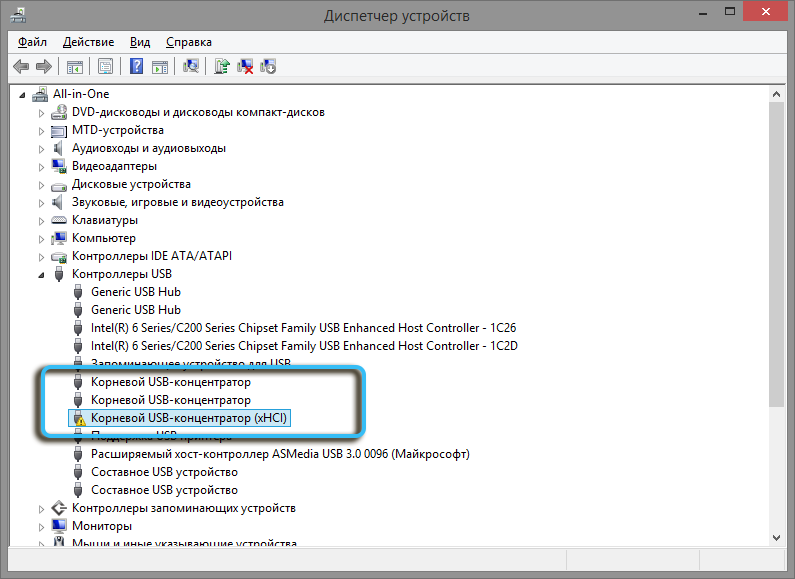
- Кликнете върху него с правилния бутон на мишката и изберете елемент "Properties".
- В раздела „Управление на управлението на мощността“ премахнете миталката напротив, „Оставете прекъсването на това устройство да спести енергия“. Потвърдете промените с бутона "OK".
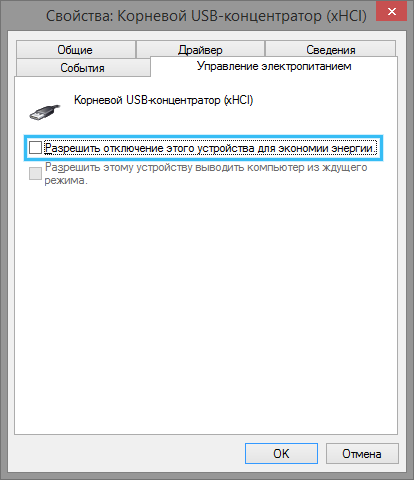
Това трябва да се направи за всеки USB концентратор.
Проверка на работата на видеокартата
Периодично потрепване или замразяване на мишката не винаги е свързано със самия манипулатор или с неговите драйвери. Понякога проблемът е свързан с видеокартата, която е отговорна за показването на курсора на монитора.
За да актуализирате драйвера за видеокарта, трябва да направите следното:
- Отворете „Диспечерът на устройствата“ по всякакъв удобен начин.
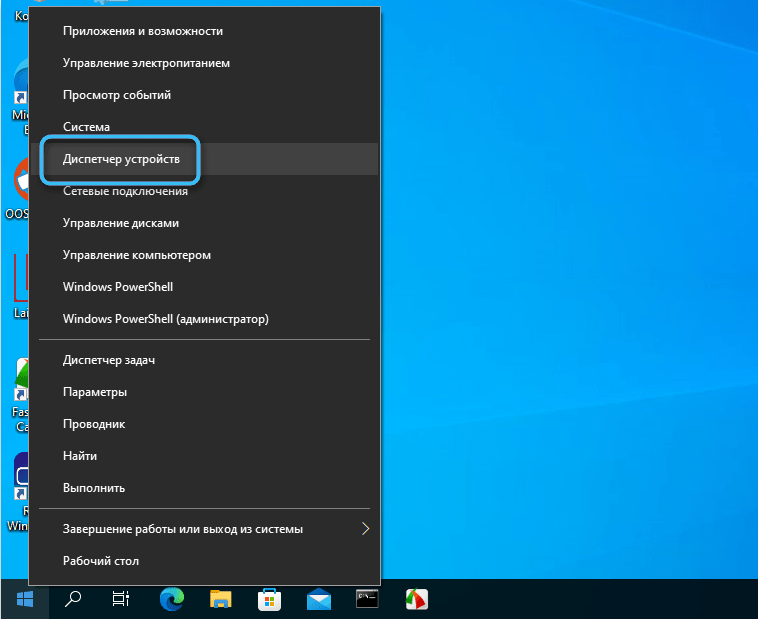
- Отворете раздела VideoAdapers.
- Кликнете върху името на желания графичен адаптер с десния бутон.
- От контекстното меню изберете „Актуализиране на драйвера“.
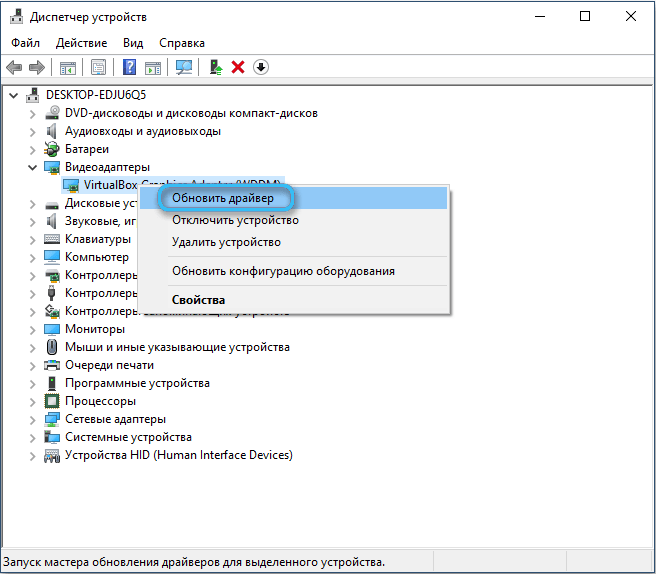
Можете също да качите интересна версия на драйвера от официалния уебсайт на видеокартата.
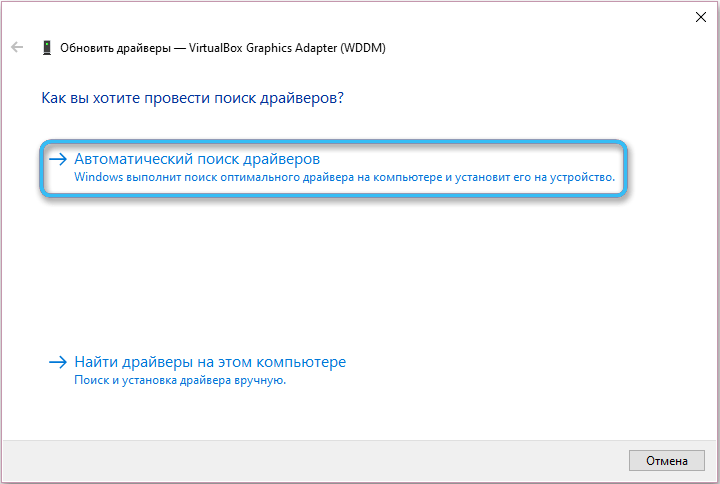
Почистване на компютър от "боклук" и вируси
Висянето на мишката може да бъде причинено от прекомерно натрупване на временни файлове, различни "боклук" и допълнителни приложения на компютъра. Работата на периферните устройства е повлияна от конфликти на различни програми, както и злонамерен софтуер, който е проникнал в системата.
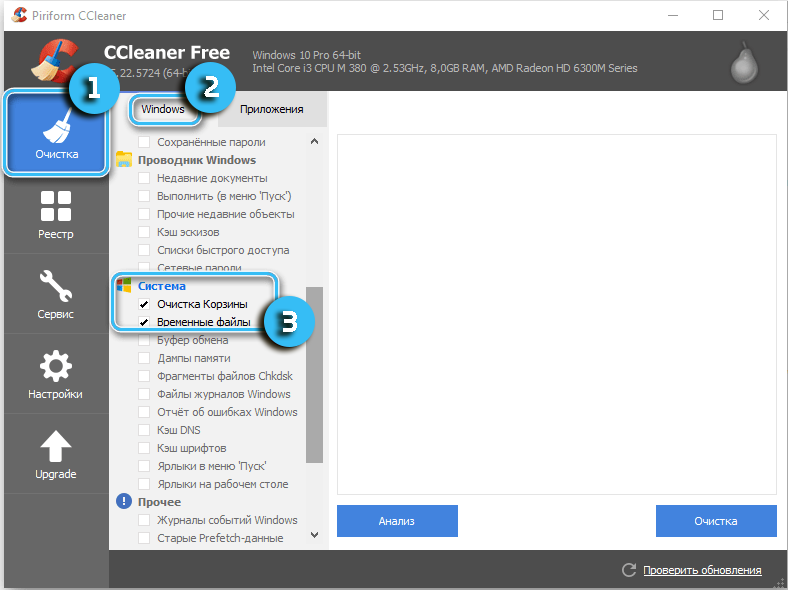
Препоръчва се да почистите твърди дискове от допълнителни файлове, използвайки специализирани програми, както и да проверите целия компютър за наличие на вируси с антивирусен софтуер. Препоръчително е винаги да имате антивирус в системата, конфигуриран за редовно сканиране.
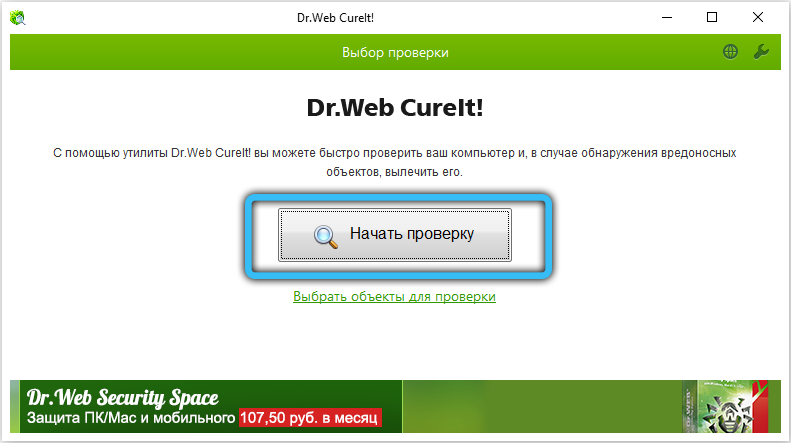
Разточване на операционната система
Ако операционната система има сериозни щети, работата на много компоненти може да бъде нарушена. И ще бъде възможно да се справим с проблема, възникнал само с помощта на връщане към последната ефективна точка за възстановяване. Тук комуналните услуги, вградени в ОС.

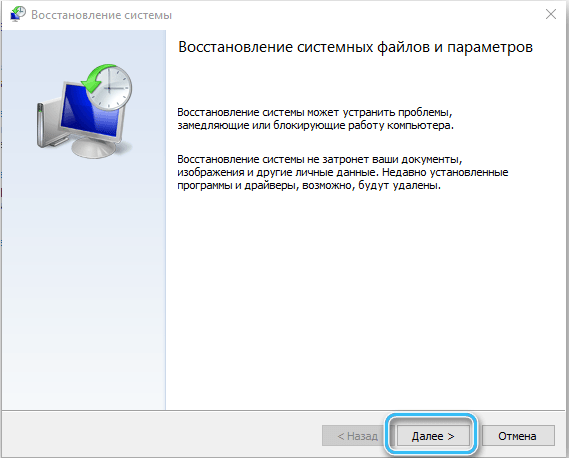
Доста радикално решение изглежда е пълно преинсталиране на операционната система. Преди това обаче е важно да се провери работата на самата мишка, всички конектори на компютъра, както и друго свързано оборудване.
- « 6 Ефективни начина за деактивиране на актуализациите на Windows 11
- Помощни услуги и услуги за гледане на SMS от телефона на компютър »

